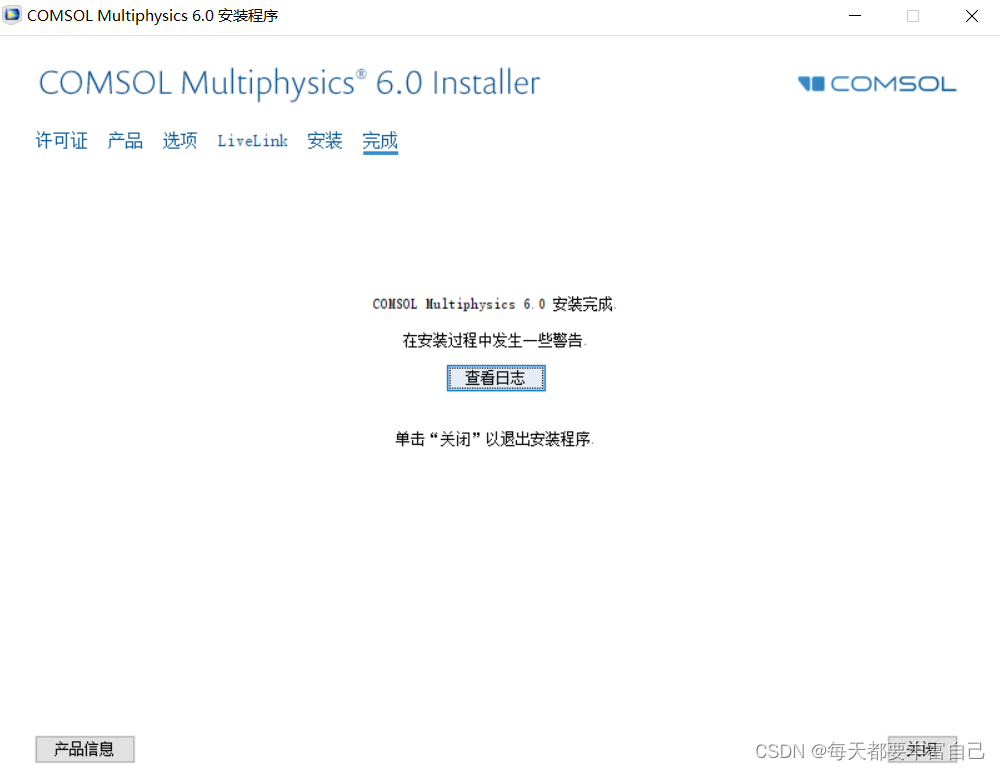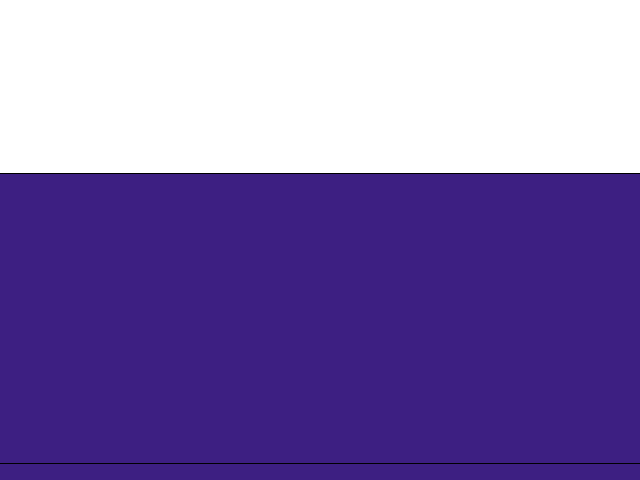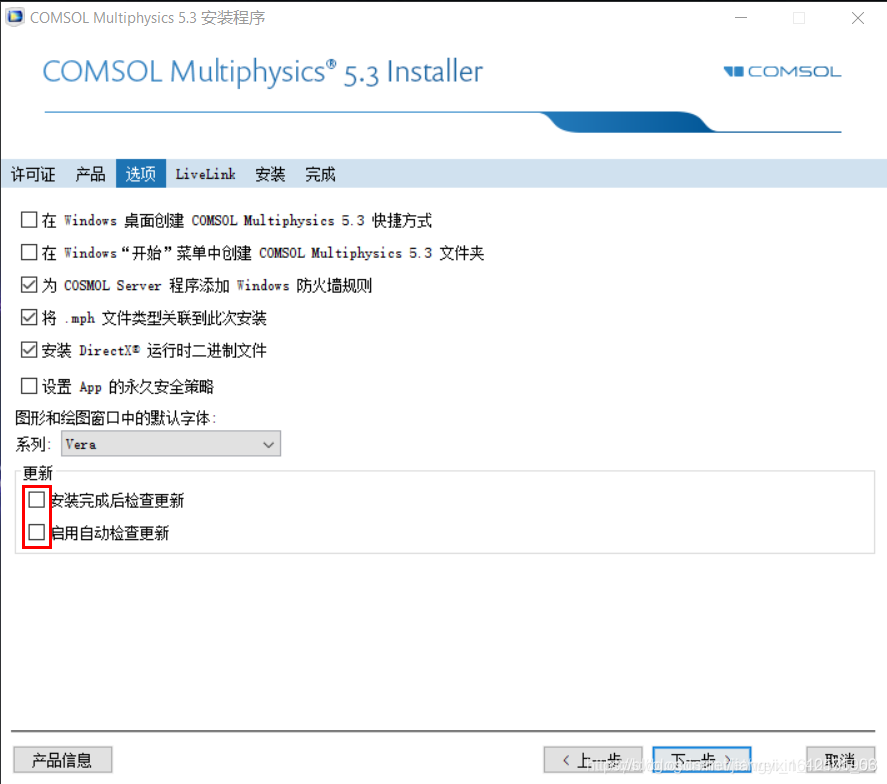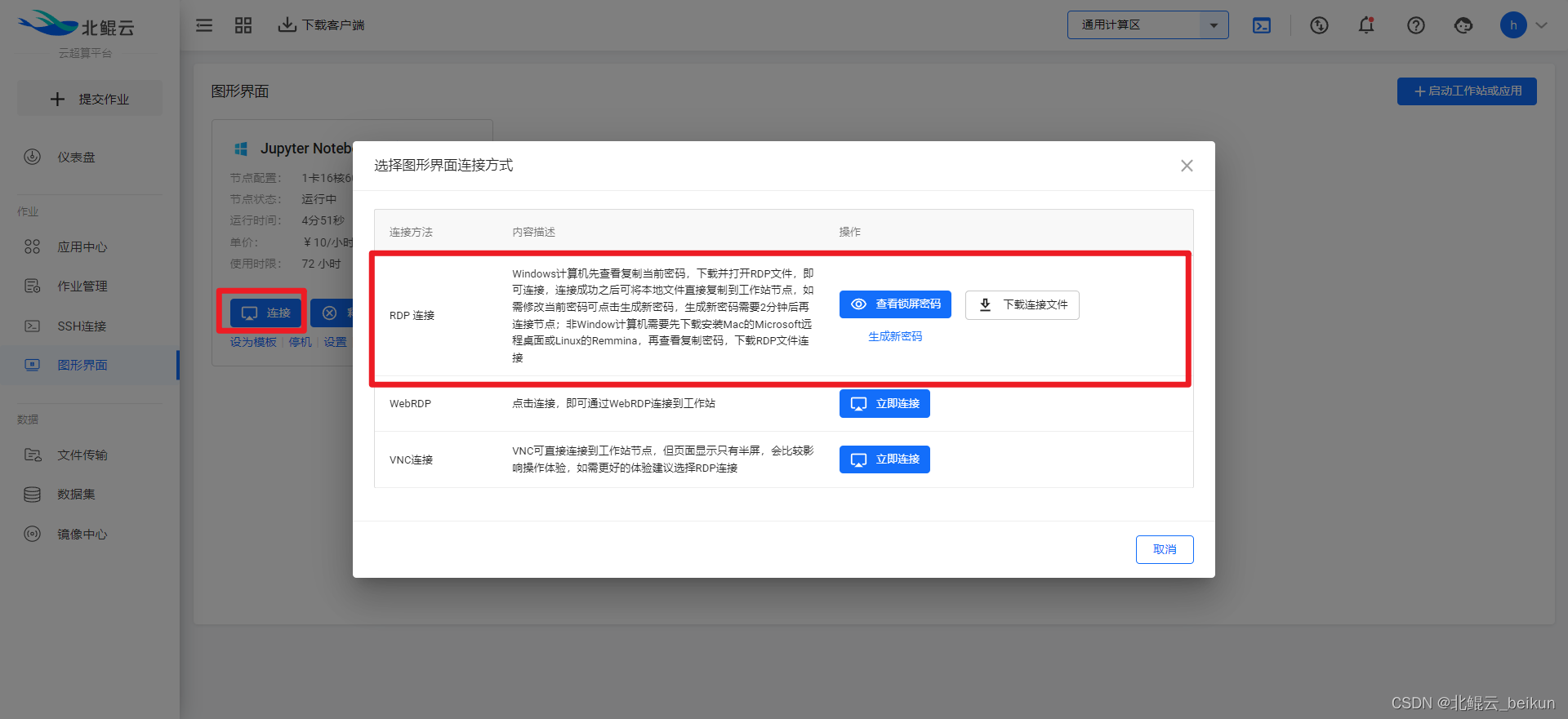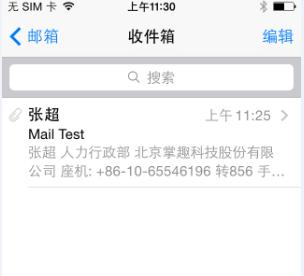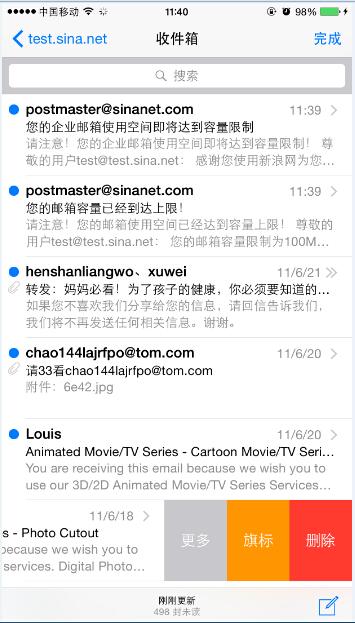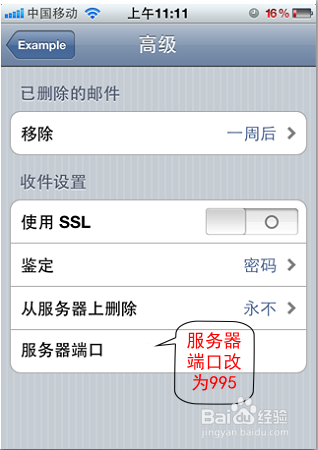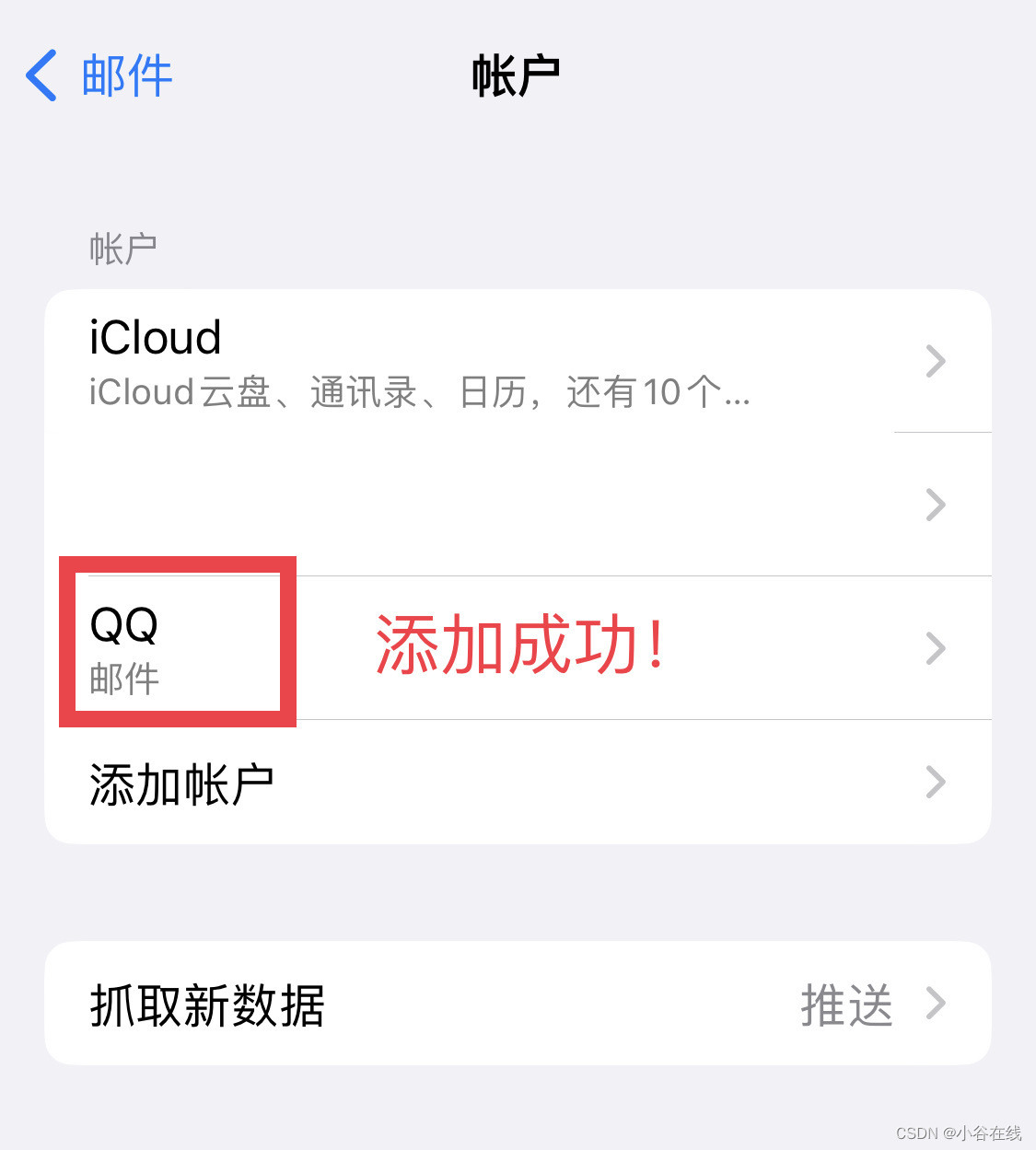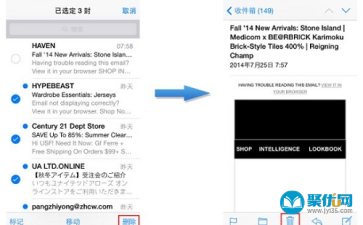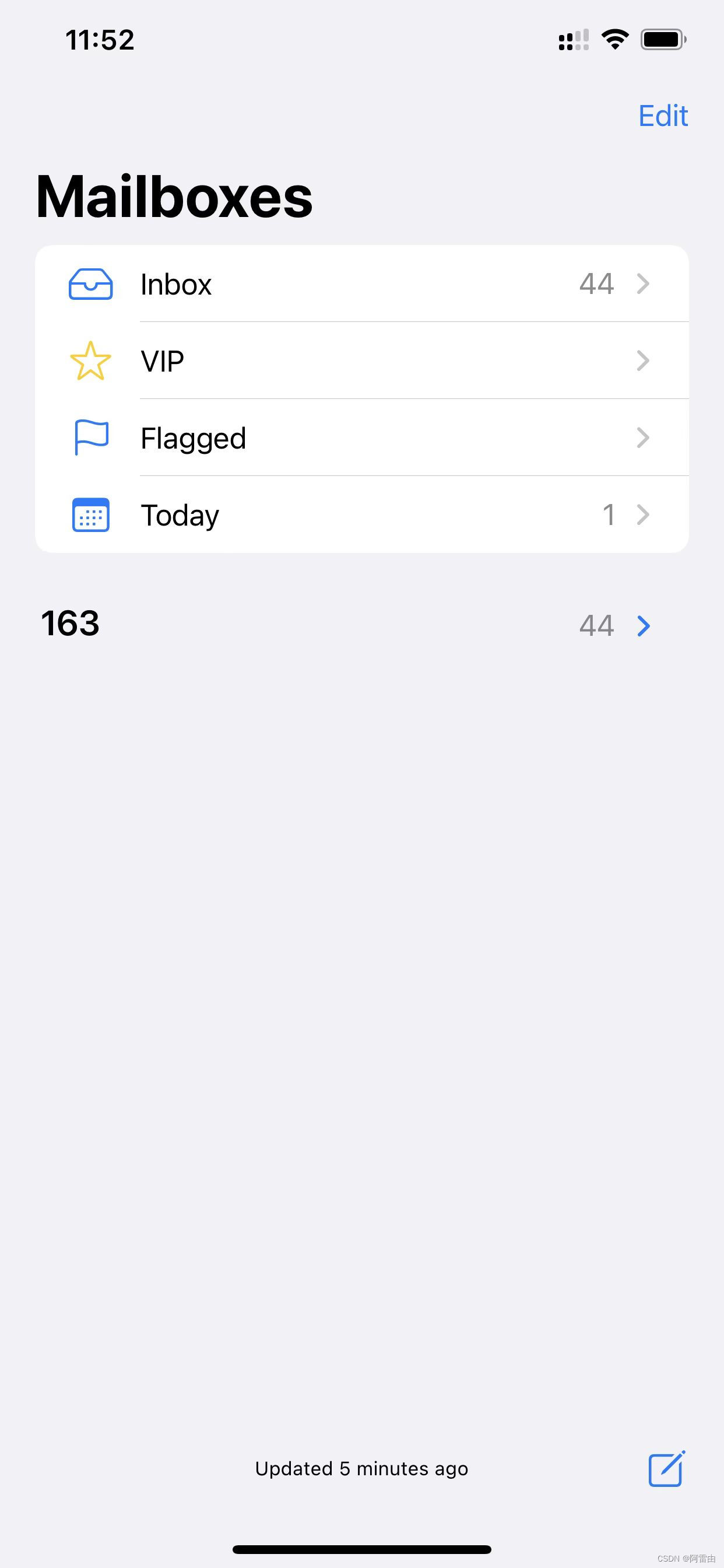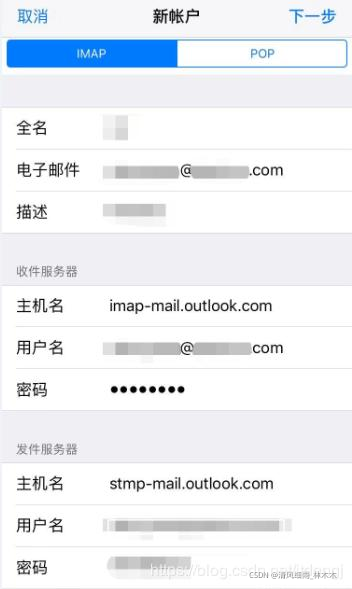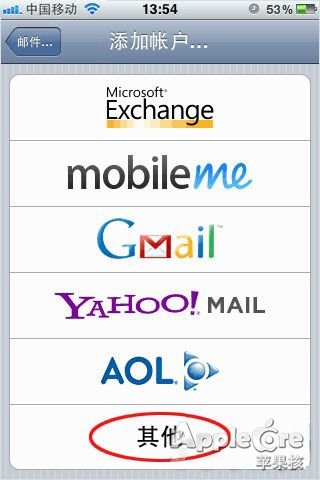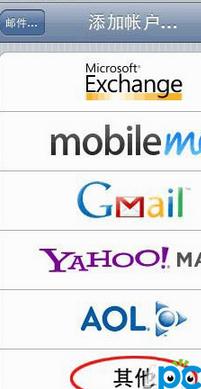创建二维几何
我们打算创建这样的二维模型

这里演示创建,因此不考虑物理场等的设置
创建空白模型

创建的是二维几何,所以在组件中选择天剑二维组件。

也可以通过在功能树上右键进行此操作

接着在几何选项卡下找到体素开始构建几何

先添加一个圆形,在功能树下就会出现该内容,右侧出现详细的参数设置

然后修改参数想要修改参数需要在参数栏中设置新的参数,这样也方便之后的修改


接下来创建第二个圆,我们使用复制操作
同样的方法在参数栏设置h,h表示中间掏出的孔高度,那么复制的距离=h-2rad,选择复制的元素

点击构建即可复制
再同理创建两个圆之间的矩形(不同版本可能各个形状的坐标中心点不同,点击绘制后查看一下,再调整参数**我的5.3就和视频中的坐标中心点不同***)
注意参数化设置数据,这样你只要在参数表中修改,所有的值都是相对值,这样修改时,结构不会走形。

然后就是使用布尔方式将这几个形状合成一个。


再使用变换中的阵列功能进行批量复制

阵列类型分为矩阵(xy都复制)以及线性(单方向)

这里x_num=4,y_num=2,依旧为了方便修改,在参数列表中写入参数变量。

接着镜像另一部分
这里面需要自己尝试一下,反射线上的点就应该是设置镜像点,0.15是镜像的中心
然后绘制矩形(也可以 直接创建,这里为了演示另一种方法)


然后依旧是布尔把之前的元素挖去,就是最终的图像了。

二维几何到三维几何
车削、挤出、放样……教程没这么说啊,我自己说的。
拉伸
在上一个平面结构的基础上,我们再添加一个三维组件。并添加一个工作平面。在参数列表中添加一个厚度h1,这是我们拉伸的厚度。

添加二维几何,这里由二维到三维需要导入

注意,导入是在平面几何下导入的,位置不对是没有几何序列这个选项的

然后回到几何平面上,勾选在三维中查看工作平面几何

再回到工作平面1上,点击构建所有对象

然后使用几何当中的拉伸选项


需要注意的是,拉伸这个选项只有在工作平面这一层及更高的层中才会出现,如果你在平面几何层中是无法使用拉伸的
旋转
如果想创建新的模型,需要添加一个新的3维组件
依旧需要创建工作平面。
为了让图形能够绕z轴旋转,我们需要把平面设置为yz平面。
切换到平面几何视图中,绘制一个5cm半径的圆。

同样的,旋转也需要在工作平面层中进行。点击回转。
前面的旋转起始面不需要更改,角度为2π,也可以点击下方自定义角度。
最重要的是设置旋转轴。在2D状态下,轴的定义是根据2D状态下的局部坐标规定的;3D状态下,轴的定义跟谁3D坐标。
旋转轴的点定义了旋转轴的位置,y=10cm就相当于把轴沿y轴移动10cm。
旋转轴的方向定义了轴的指向方向,哪个方向的值不为0就指向哪个方向。
我知道有 小机灵鬼 想问如果两个是1的话会怎样,我试了一下,就是斜的那种。如果两个是不同的值应该是按照tan的值来计算角度的。

然后点击创建全部就可以进行旋转了。
甜甜圈

扫掠
将二维曲线变为三维管道(就是一种放样)
老套路,先创建一个三维组件、工作平面。
先在平面几何上创建路径(曲线),左键绘制,右键绘制结束。绘制多段线段。


注意曲线要设置为开放曲线。
然后我们绘制扫掠的平面,需要再加入一个平面来绘制它,我们添加一个xz工作平面。然后在线的起点处绘制一个圆面。
然后添加扫略操作。


小机灵鬼提问:原可以不与线对齐吗?
不对齐的效果

所以必须对齐
三维几何
这一部分是我听完整节课记录的,不是和官方教程完全一致,因为有些操作还是可以简化的,所以我按照自己的建模习惯做的

创建一个空模型
添加三维组件(直接三维建模可以不添加平面)
设置一堆需要的参数,你也可以直接在创建模型的时候填写数值,但有些物体之间的关系是通过相对距离以及位置参数的表达式表示的,如果直接输入数值意味着你需要额外进行许多工作

然后我们复制一个出来
再在它们中间创建一个长方体

接下来创建外围的一层
同样的方法创建出另一个圆柱体和长方体
再复制一个到下方(镜像也可以)

然后布尔合并(注意,不要保留内部边界)
接着使用阵列线性方向复制

创建大的板子

最后布尔一下

可以看到做好的模型内部有一些线条,可以在虚拟操作中使用忽略线条将这样的线去掉。这样方便展示(教程说的)

分割几何结构
如果你想要拆分对象、几何、域等,通过分离对象一部分来更加清晰展示等,就需要使用分隔功能。
这之前已经创建了一个螺旋,然后我们在网格选项中选择构建网格。
运行之后你就发现这一过程很费时间。
所以,使用分隔操作简化集合进而优化网格。
我们先创建一个几何平面,用于将几何从中间拆分。
然后在布尔和分隔选项中选择分隔对象操作。
分隔方式选择工作平面,选择我们刚刚创建的平面即可。

分隔后再进行网格操作就会更快,因为一个复杂的整体被拆分成了多个简单几何。
但要注意,这样虽然优化了速度,带来的后果是仿真时几何元素等的增加,对整体有不利之处。
基于三维几何的二维仿真
三维仿真较二维仿真消耗的计算机资源更多,因此,在几何整体具有轴对称情形时,将其转化为二维结构仿真就会在不损失精度的情况下快速得出结果。
可以发现图中的灯泡具有轴对称特性,创建一个xz工作平面,用来截取横截面。
添加一个2维轴对称组件。然后创建横截面。

这样的截面依旧包含一半的对称,因此我们可以在三维几何的时候先分隔出一半删掉。 然后使用删除选项,删除掉半个。
然后使用删除选项,删除掉半个。
注意是使用删除选项,且灯泡内外都有,需要框选全部要删除的部分

然后我们需要重新确定工作平面,确保平面切过灯泡

将横截面设置为第二个平面